cURL è uno degli strumenti di comando più utilizzati, sicuri e affidabili per scaricare e trasferire file su una rete, FTP, HTTP, SMTP e altri repository. cURL può essere utilizzato sia su Mac che su Linux. Mostra e codifica i dati di download sulla console. Come utente professionale di Linux, ho eseguito più di migliaia di comandi cURL sulla mia shell Linux per scaricare un'applicazione, file, repository GitHub senza dover affrontare problemi importanti. Se sei un programmatore o uno sviluppatore di software, sono sicuro che sei già un fan dello strumento di comando curl.
cURL su Linux
Su Ubuntu, Debian, Fedora e altre distribuzioni, cURL funziona senza problemi e può scaricare file con il permesso di prelevare. Tuttavia, se riscontri problemi con l'esecuzione di cURL sulla tua rete locale, prova a cambiare la posizione del server sul tuo sistema Ubuntu. Mi è successo spesso, qualcosa all'inizio non ha funzionato, ma dopo aver spostato la posizione del server sul server principale, cURL ha funzionato senza problemi.
cURL è scritto nel linguaggio di programmazione C ed è un software gratuito. La forma completa di cURL è Client URL; è concesso in licenza dal MIT ed è stato rilasciato per la prima volta nel 1998. In questo post vedremo come installare e utilizzare cURL su un sistema Ubuntu.
1. Installa cURL su Ubuntu/Debian
Normalmente nelle moderne e aggiornate distribuzioni Linux basate su Debian, cURL viene preinstallato con il sistema operativo. Tuttavia, se hai problemi con l'esecuzione di cURL, aggiorna il tuo repository di sistema e installalo sul tuo computer.
sudo apt update sudo apt install curl
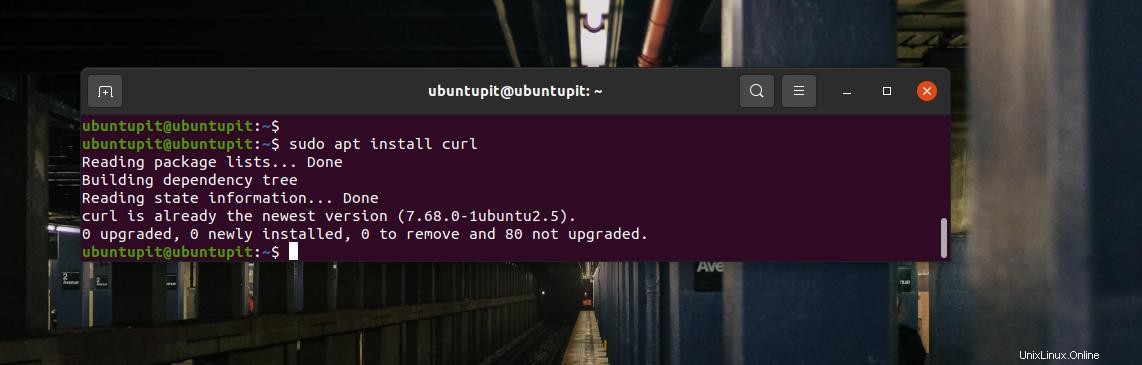
Al termine dell'installazione, ora puoi eseguire il seguente comando fornito di seguito come utente root per verificare il pacchetto Debian.
# dpkg -l | grep curl- -
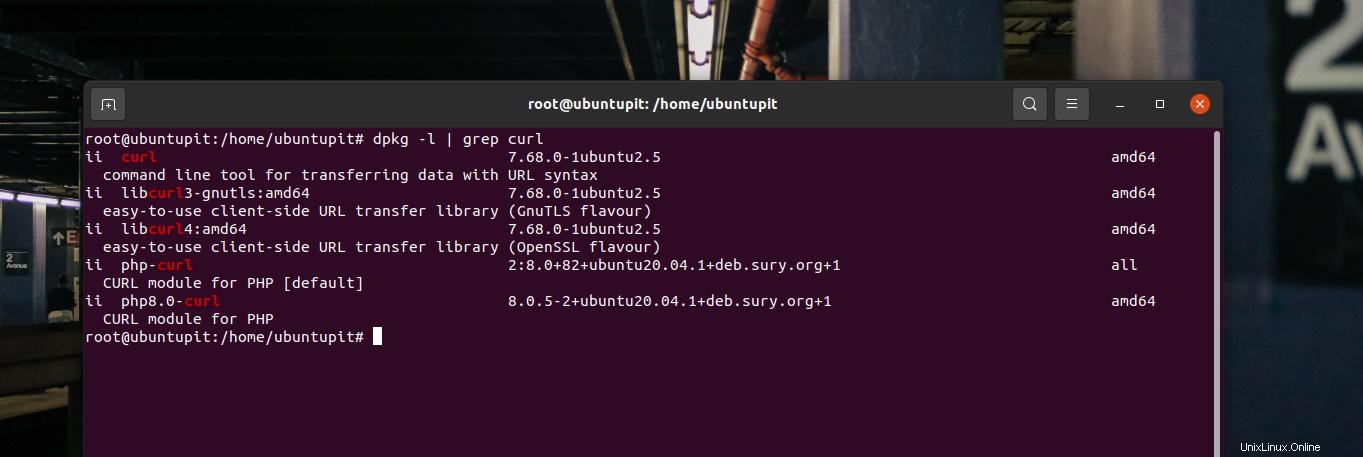
2. Installa cURL su Fedora/Red Hat
L'installazione di cURl su Fed Hat o Fedora Linux è abbastanza simile. Se usi una moderna workstation Fedora, puoi eseguire il seguente comando YUM sulla shell del tuo terminale per installare cURL sul tuo sistema. Il comando YUM sarà eseguibile anche su sistemi Linux basati su Red Hat.
# yum install curl
Se stai usando un vecchio sistema Fedora basato su DNF, esegui il comando DNF riportato di seguito sulla shell del tuo terminale per installare cURL sul tuo sistema.
sudo dnf install curl
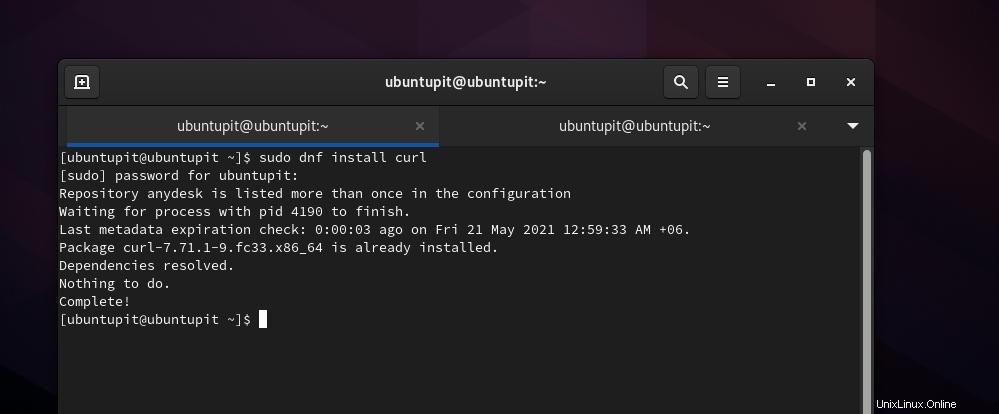
Infine, al termine dell'installazione, non dimenticare di verificare l'installazione di cURL sul tuo sistema Linux. Il seguente comando GREP restituirà i tipi di dati che possono essere scaricati tramite cURL.
# rpm -qa | grep curl
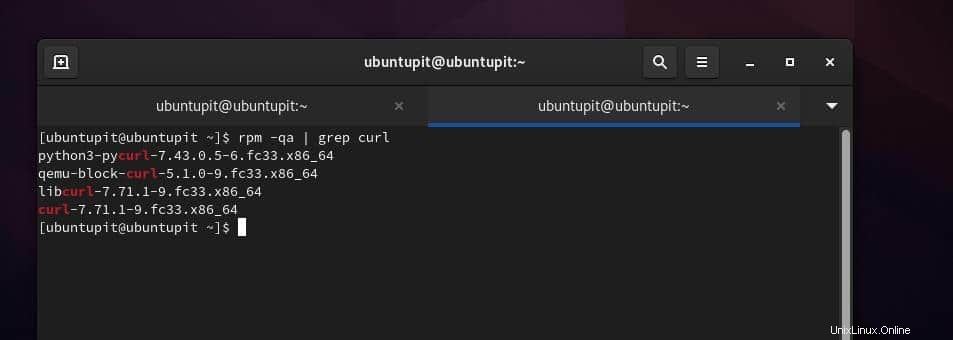
Se in qualche modo non riesci a ottenere cURL sul tuo sistema Fedora basato su DNF, puoi provare a utilizzare i comandi Snap per installare cURL. cURL è disponibile nello Snap Store. Innanzitutto, installa il demone Snap sul tuo sistema, quindi crea un collegamento simbolico al sistema.
sudo dnf install snapd sudo ln -s /var/lib/snapd/snap /snap
Infine, esegui il comando seguente per installare cURL tramite Snap sul tuo sistema Linux.
sudo snap install curl-ijohnson --edge
3. Installa cURL su SuSE e Arch Linux
Poiché cURL è già nel repository Linux, ora è più facile da installare. Se stai usando SuSE Linux, digita il seguente comando zypper sulla shell da installare.
# zypper install curl
Al termine dell'installazione, esegui un comando di verifica rapida per controllare cURL.
# zypper se curl
Il comando Pacman menzionato di seguito eseguirà e installerà il pacchetto cURL su un sistema Linux basato su Arch e Arch.
# pacman -Sy curl
Al termine dell'installazione, esegui un comando di verifica rapida per controllare cURL.
# pacman -Qi curl
Inizia con cURL
Finora abbiamo visto come installare cURl su vari sistemi Linux. Ora è il momento di fare un giro di prova. Tutti i comandi mostrati di seguito saranno eseguibili in tutte le principali distribuzioni Linux. All'inizio, digita "curl" e premi il pulsante Invio per eseguire Curl sul tuo sistema.
curl
Ora possiamo vedere alcuni usi di cURL su Linux. Utilizzare il comando cURL per caricare il codice sorgente di un sito. cURL può essere utilizzato anche per navigare nei siti HTTP se conosci le credenziali utente corrette di quel sito.
curl https://gnu.org
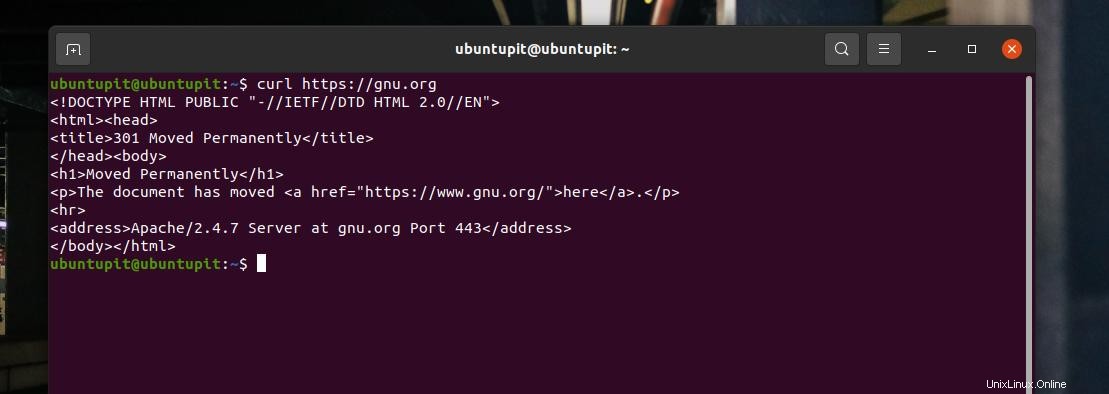
Con un flag o, cuRL può salvare file con il nome file predefinito. E, con una bandiera O, può scaricare e salvare il file con il nome originale.
curl -o linux.tar.xz https://cdn.kernel.org/pub/linux/kernel/v5.x/linux-5.0.5.tar.xz curl -O https://cdn.kernel.org/pub/linux/kernel/v5.x/linux-5.0.5.tar.xz
Se devi scaricare un file da un sito FTP e proteggerlo con una password, puoi utilizzare il seguente comando cURL riportato di seguito.
curl -u FTP_USERNAME:FTP_PASSWORD ftp://ftp.example.com/file.tar.gz
Le ultime parole
Senza dubbio, cURL è uno strumento di comando molto utile per scaricare più file, controllare i limiti di trasferimento, scaricare download sicuri e caricare applicazioni. Nell'intero post, abbiamo visto l'installazione di cURL in varie distribuzioni Linux e l'inizio. Per favore condividi questo post con i tuoi amici e la comunità Linux per trovare questo post utile e informativo. Puoi anche scrivere le tue opinioni nella sezione commenti su questo post.